
Као што знате, када имате е-пошту као што је Гмаил или Хотмаил, она долази са услугом у облаку. Односно, са могућношћу појединачног коришћења личног облака који се зове Дриве или ОнеДриве. Али, ако вам понестане простора, морате га испразнити. Да ли знате како да испразните ОнеДриве?
Затим ћемо вам помоћи да заиста знате како се празни и колико простора имате на располагању да га попуните (и испразните ако је потребно).
Колики је капацитет ОнеДриве-а
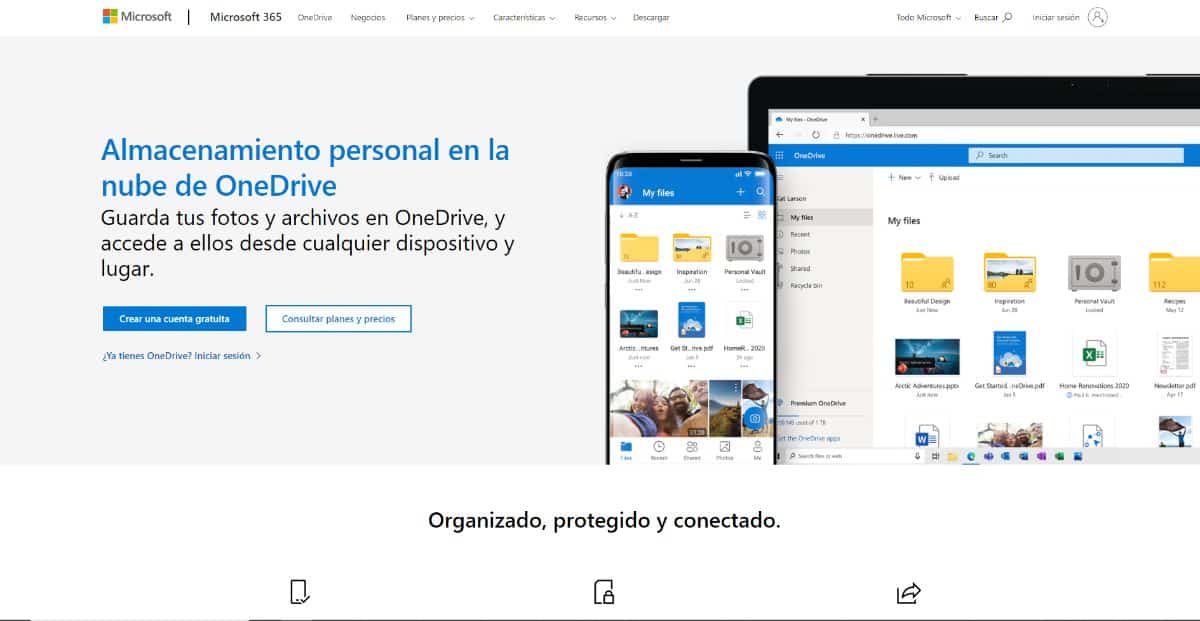
Ако сте тренутно овде, то је зато што тачно знате шта је ОнеДриве и често га користите, толико да сте остали без капацитета и не можете да сачувате други документ. Али да ли сте се икада запитали који капацитет имате у овом личном облаку?
Као што смо видели, ОнеДриве вам нуди бесплатан налог од 5 ГБ. Али то не значи да је то граница. То су заправо само бесплатни гигабајти, али ако вам треба више, увек можете да купите или се претплатите на друге услуге, као што је Мицрософт 365 који вам даје више простора за складиштење.
Како испразнити ОнеДриве

Ако вам је временом, или због различитих датотека које сте ставили у ОнеДриве облак, понестало простора (или желите да све трајно избришете), требало би да знате да то можете да урадите.
У ствари, то се не може урадити само на рачунару, али то можете учинити и са мобилним. Сада, у сваком случају постоји низ корака које треба пратити који ће све учинити брзим и лаким. Да ли желите да знате шта су они? Само напред.
Испразните ОнеДриве са рачунара
Почињемо са рачунаром. Не, не мислимо на рачунар за улазак у прегледач и одатле у ОнеДриве. Ако имате Виндовс 10, најнормалнија ствар је да у оквиру истраживача датотека имате фасциклу у којој пише ОнеДриве. Ово је директан приступ облаку који имате у свом претраживачу, само што није потребно улазити у налог да бисте знали шта је унутра.
Овај метод је најлакши од свих јер када кликнете на фасциклу, појавиће се све датотеке које имате и, ако их све изаберете, само треба да кликнете десним тастером миша и Делете (Избриши).
Међу предностима које нуди овај метод је моћи да обележите све одједном и избришете без потребе да улазите унутраали чини то споља. Наравно, будите опрезни са оним што бришете јер то можда нећете добити назад.
Ово ће вам омогућити да потпуно обришете складиште у облаку, или, другим речима, ресетујте га. Другим речима, поново ћете имати сав расположиви простор који сте имали на почетку када сте креирали налог.
Испразните ОнеДриве у прегледачу
Ако немате Виндовс 10, или не волите да то радите на претходни начин који смо споменули, следећа опција коју предлажемо је коришћење претраживача. Другим речима, приступите свом ОнеДриве налогу из прегледача да бисте избрисали садржај који имате у њему.
За ово мораш пријавите се на свој ОнеДриве налог да бисте могли да приступите свом личном фолдеру где ћете пронаћи све датотеке које имате.
Када то урадите, Можете означити све фасцикле и/или датотеке које желите да избришете. Мораћете да идете један по један показујући на њих јер не постоји дугме које бира све документе које имате у облаку. Иако вам заправо можемо дати мали трик.
А то је да, ако направите круг док држите притиснут леви тастер миша, можете изабрати неколико или, ако желите све, само притисните ЦТРЛ + А.
Ако сте их већ изабрали, сада можете да урадите две ствари:
- Поставите курсор на један од наведених фолдера и притисните десни тастер миша, одатле да бисте избрисали.
- Друга опција је стрКликните на дугме „Избриши“ које се појављује на врху. Ако га ударите, урадиће исто, уклониће све што имате из „вида“.
Сада, требало би да знате да ови документи које избришете нису потпуно избрисани, већ иду у канту за отпатке и док је не испразните не сматрају се потпуно избрисанима.
Избришите ОнеДриве датотеке са мобилног телефона

Коначно, имамо опцију да испразнимо ОнеДриве преко мобилног телефона. Обично није најбоља опција будући да нам је, будући да је екран мали, теже да схватимо детаље који нам говоре да ли датотеку треба избрисати или не (на пример, да ви то не схватате). Иако ће ти документи бити у корпи за отпатке, користите ову опцију само ако имате ОнеДриве управљање са мобилним уређајем.
И како се то ради? Обратите пажњу јер су ово кораци:
Прва ствар коју требате је да имате инсталирану ОнеДриве апликацију. Наћи ћете га у Гоогле Плаи-у или у Плаи продавници на иПхоне-у и мораћете да га имате да бисте преко њега приступили свом облаку. Такође је неопходно да га синхронизујете са својим налогом.
Једном кад га добијете, прва ствар коју ћете морати да ресетујете складиште је да избришете све у њему. А да бисте то урадили, морате почети тако што ћете држати прст на екрану који показује на један од елемената. На овај начин ће се активирати режим селекције и, као што се дешава у претраживачу, мораћете да кликнете на елементе које желите да избришете.
Када их све имате све што треба да урадите је да превучете све те датотеке доле до иконе канте за отпатке. Ово ће довести до тога да се сви преселе на ту локацију. На крају, мораћете само да потврдите да желите да их избришете и, касније, по трећи пут, и то у канти за рециклажу, испразните је тако да буде потпуно празна.
Сада знате да постоје три начина да испразните ОнеДриве и да, у зависности од тога који вам највише одговара, можете изабрати један или други. Наш предлог је да користите најчешћи начин на који приступате том складишту јер ћете на тај начин моћи у сваком тренутку да знате где се налазе датотеке и да не бришете оне које желите да задржите. Да ли сумњате како да испразните ОнеДриве? Питајте нас и ми ћемо покушати да вам помогнемо!